小米手机连接电脑上网的方法是什么?
- 生活妙招
- 2025-07-28
- 28
随着智能手机的普及,许多用户希望能将手机与电脑连接,实现多种网络应用。小米手机以其出色的性价比和丰富功能受到广泛欢迎。若您希望使用小米手机来为电脑提供网络连接,以下是一些实用的步骤和技巧。请跟随本文的详细指南,逐步操作,您将很快能够通过小米手机上网。
1.使用USB共享网络
1.1准备工作
在开始之前,请确保您的小米手机和电脑均已完成以下准备:
小米手机系统更新至最新版本。
电脑已安装好适合您手机型号的USB驱动程序。
保证手机有足够的电量,或连接到充电器。
1.2步骤详解
第1步:开启USB调试
在小米手机上进入“设置”>“关于手机”,连续点击“MIUI版本”几次,直到出现“您已成为开发者!”的提示。
返回“设置”菜单,选择“额外设置”>“开发者选项”>“USB调试”,确保开关已打开。
第2步:通过USB连接小米手机和电脑
使用USB数据线将小米手机连接到电脑。
在手机端会弹出“USB用途选择”窗口,选择“传输文件”或“仅充电”,不要选择“媒体传输”。
第3步:打开手机网络共享功能
在“设置”菜单中找到“移动网络共享”,然后选择“USB共享”,这时手机将自动开启热点,并通过USB共享网络。
第4步:检查电脑网络连接
在电脑上,网络连接会出现一个新的网络适配器。在电脑的网络设置中,将新的网络适配器设为默认的Internet连接。
1.3常见问题与解决方法
问题1:连接成功后,电脑仍然无法上网。
解决方法:检查手机的网络设置,确保移动数据已开启。同时检查电脑的网络适配器设置,确保选择正确的网络连接。
问题2:连接后手机耗电异常。
解决方法:尝试在电量充足时进行连接,或在连接期间尽量减少手机的其他操作和后台运行的应用。
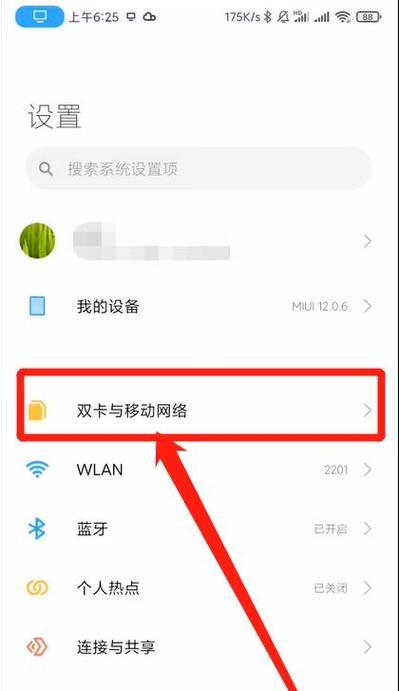
2.利用无线网络共享
如果您不喜欢通过USB线连接,也可以使用无线网络共享的方式。
2.1开启移动热点
进入“设置”>“移动网络共享”>“便携式热点”,将“开启移动热点”按钮打开。
设定一个强密码,并记录下来。
2.2连接到小米手机热点
在电脑上搜索可用的无线网络。
选择您刚刚设定的小米手机热点名称,并输入密码连接。
2.3注意事项
这种方式会消耗手机的电量和数据流量,建议在有无线网络覆盖的区域内使用。
确保手机不要在连接热点的同时进入休眠状态,以免网络连接中断。
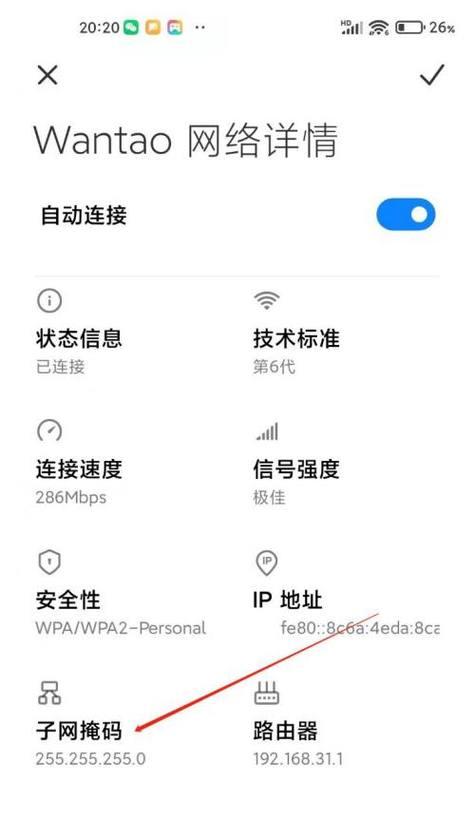
3.使用蓝牙共享网络
除了USB和无线热点外,您还可以通过蓝牙连接共享网络,这种方式适用于需要低数据传输的场景。
3.1配对小米手机与电脑蓝牙
确保两设备的蓝牙功能都已开启。
在手机端搜索蓝牙设备,并选择电脑进行配对。
在电脑上完成配对,建立连接。
3.2启用蓝牙网络共享
在小米手机的设置中,选择“更多设置”>“蓝牙共享网络”,开启此功能。
在电脑上选择“更改网络适配器选项”,将蓝牙网络适配器设置为默认连接。
3.3优缺点分析
优势:蓝牙连接相比于USB,不受线材限制,较为方便。
劣势:蓝牙共享网络的速度通常低于USB或WiFi,因此适合流量小的应用。
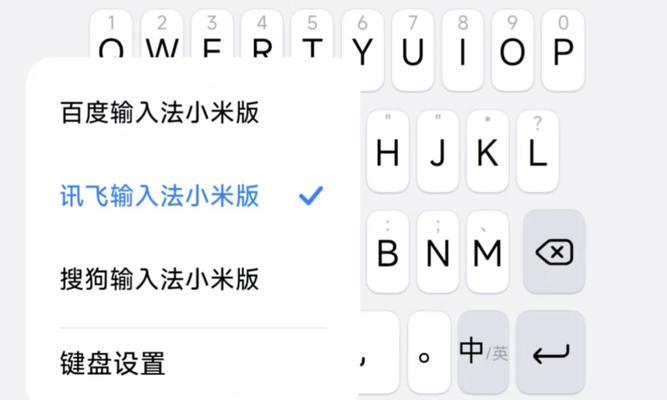
4.技术原理及背景知识
4.1USB共享网络原理
USB共享网络实际上是一种通过USB数据线将手机的移动网络连接共享给电脑的技术。这种方式数据传输速度快,稳定性高,不需要额外的无线网络连接。
4.2移动热点与蓝牙网络共享原理
移动热点和蓝牙共享网络是利用手机内置的Wi-Fi和蓝牙功能,将手机的网络连接转换成Wi-Fi信号或蓝牙网络,让其他设备连接使用。
5.小米手机上网小贴士
建议定期检查手机的系统更新,以获取最新的功能和安全补丁。
网络共享会消耗手机电量和数据流量,建议根据实际情况选择合适的共享方式。
为保持网络稳定和手机续航,建议减少后台程序运行和不必要的数据同步。
结语
通过以上步骤,无论您是使用USB、Wi-Fi还是蓝牙,都可以轻松实现小米手机连接电脑上网。了解各种连接方式的优缺点以及相关设置,能帮助您更高效地利用网络资源,享受便捷的上网体验。希望本文能够解决您在使用小米手机连接电脑上网过程中遇到的问题,为您提供满意的解决方案。
版权声明:本文内容由互联网用户自发贡献,该文观点仅代表作者本人。本站仅提供信息存储空间服务,不拥有所有权,不承担相关法律责任。如发现本站有涉嫌抄袭侵权/违法违规的内容, 请发送邮件至 3561739510@qq.com 举报,一经查实,本站将立刻删除。